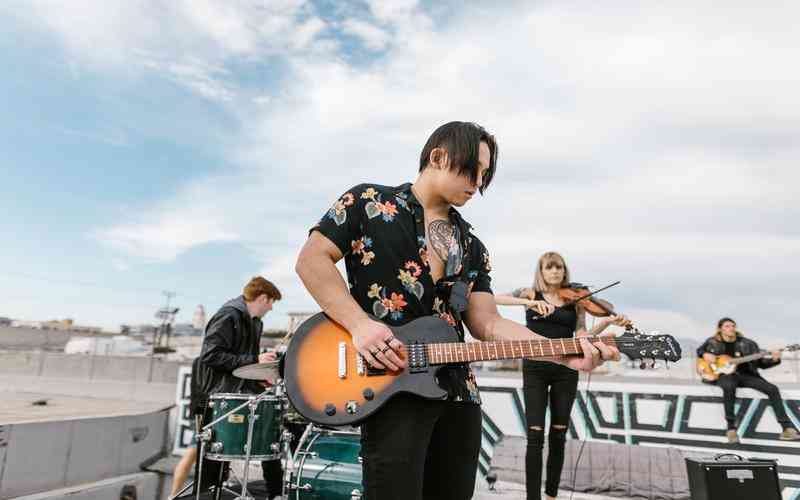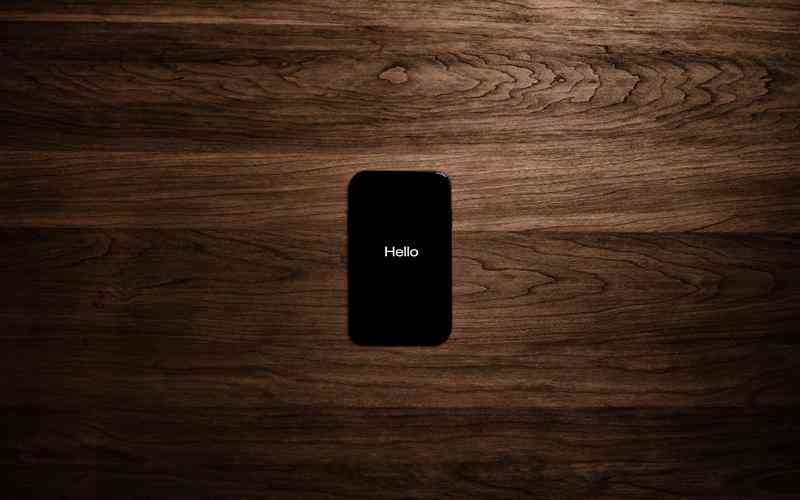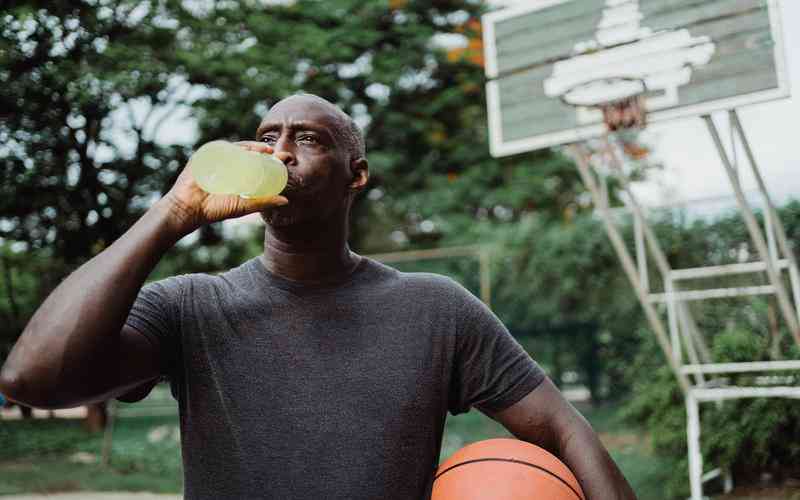摘要:正确设置时间和日期是手机使用中的基本操作之一,可以确保手机功能的正常运行以及日常生活中的时间记录准确。本文将详细介绍如何在OPPO手机上设置时间和日期,以帮助用户正确完成这一操作...
正确设置时间和日期是手机使用中的基本操作之一,可以确保手机功能的正常运行以及日常生活中的时间记录准确。本文将详细介绍如何在OPPO手机上设置时间和日期,以帮助用户正确完成这一操作。
1. 进入设置界面
在OPPO手机的主屏幕上找到“设置”图标,点击进入设置界面。
2. 找到日期和时间选项
在设置界面中,向下滑动直至找到“系统与更新”或“系统管理”选项,点击进入该选项。
3. 设置日期和时间
在“系统与更新”或“系统管理”界面中,找到“日期和时间”选项,点击进入。
4. 打开自动设置
在“日期和时间”界面中,可以看到“自动确定时间”和“自动确定时区”两个选项。打开这两个选项,系统将自动从网络获取当前的时间和时区信息,确保时间和日期的准确性。
5. 手动设置时间和日期
如果需要手动设置时间和日期,可以关闭“自动确定时间”和“自动确定时区”选项,然后点击“设置日期”和“设置时间”进行手动设置。在弹出的界面中,通过滑动或输入数字来设置正确的日期和时间。
6. 设置日期和时间格式
在OPPO手机上,用户还可以根据自己的喜好设置日期和时间的显示格式。在“日期和时间”界面中,找到“日期格式”和“时间格式”选项,点击进入并选择合适的格式。
7. 完成设置
完成以上设置后,点击界面上方的“完成”或返回按钮,退出设置界面。OPPO手机的时间和日期设置已经完成,系统将按照用户设置的时间和日期显示,并确保自动更新。
注意事项
- 在手动设置时间和日期时,务必确保输入正确的时间和日期信息,避免因错误设置而导致时间记录不准确。
- 建议开启自动确定时间和自动确定时区选项,以确保时间和日期的准确性。
- 在跨时区旅行或手机长时间处于无网络状态时,建议手动调整时间和时区,以保持时间的准确性。

正确设置时间和日期对于OPPO手机的正常使用至关重要。通过按照上述步骤在手机上设置时间和日期,用户可以轻松完成这一操作,确保手机时间记录的准确性,并根据个人喜好设置日期和时间的显示格式。